マイクを使って、大きな音がしたときに「びっくり顔」を表示してみよう
できること:micro:bitの近くで音を鳴らすと「びっくり顔」が表示される。
※マイクを搭載していないバージョン(v1.5以前)のmicro:bitでは作ることができません。
プログラムを作ろう
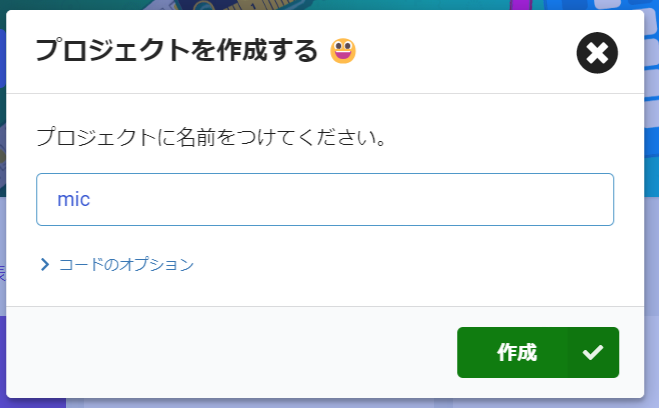
ホーム画面にアクセスし、「+新しいプロジェクト」をクリック、「mic」と入力して「作成」ボタンを押してください。
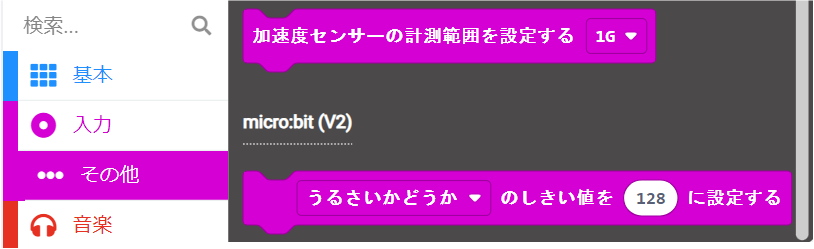
ツールボックス「入力」の「その他」にある「うるさいかどうか のしきい値を 128 に設定する」ブロックをえらび
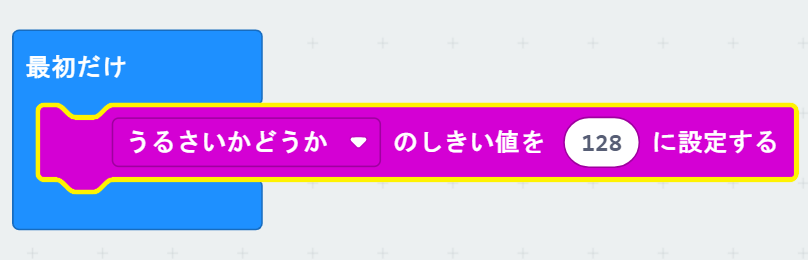
「最初だけ」ブロックの中につなげます。
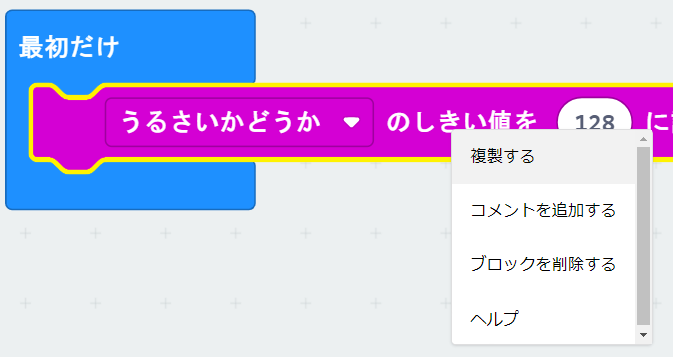
「うるさいかどうか のしきい値を 128 に設定する」ブロックの上で右クリック(タブレットの場合は長押し)して、表示されたメニューから「複製する」を選んで
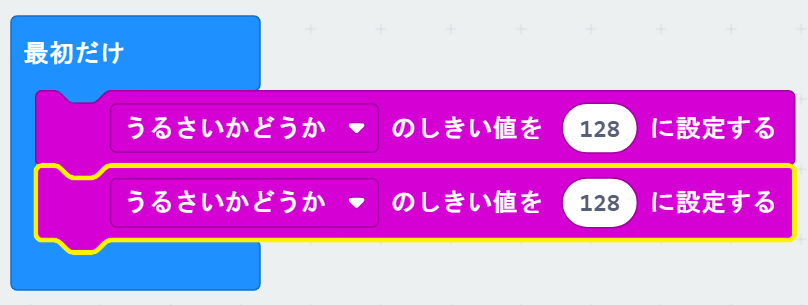
コピーされたブロックを「うるさいかどうか のしきい値を 128 に設定する」ブロックの下につなげて、
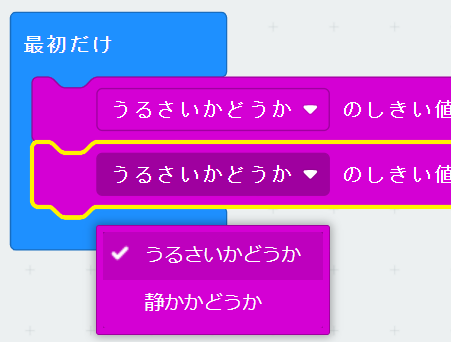
「うるさいかどうか」部分をクリックして、「静かかどうか」をえらび
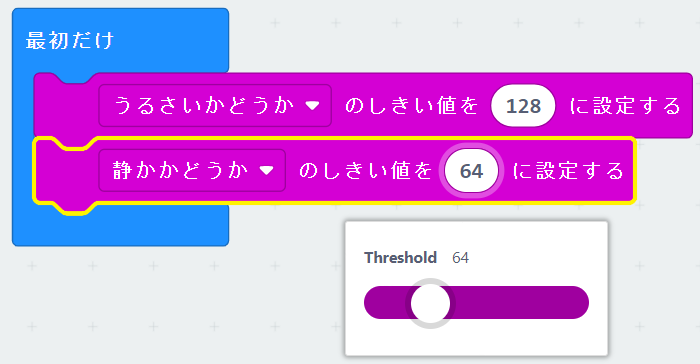
「128」を「64」に変更してください。
キーボードで「64」と入力してもいいですし、カーソルをあわせたときに表示されるスライダーで選択してもいいです。
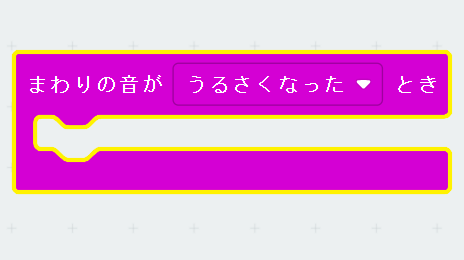
「入力」の「まわりの音が うるさくなった とき」ブロックをワークスペースドラッグ&ドロップしてください。
micro:bitが「まわりの音がうるさくなった」と判断したら、「まわりの音が うるさくなった とき」ブロックのかたまりが実行されます。
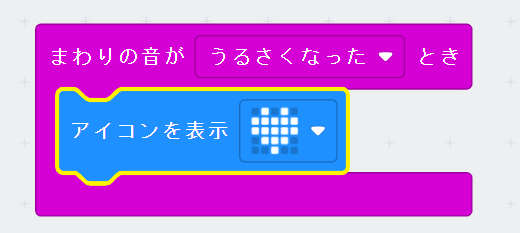
「基本」の「アイコンを表示」ブロックを「まわりの音が うるさくなった とき」ブロックの中につなげて
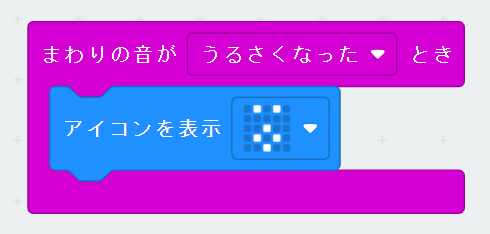
ハートマークをクリックして、左図のアイコン(びっくり顔)を選びましょう。
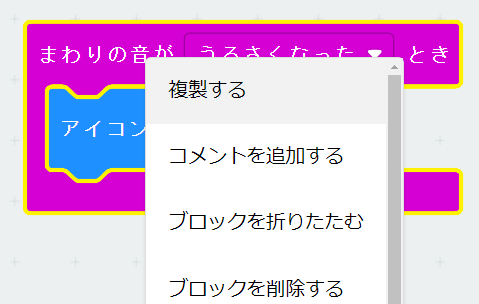
「まわりの音が うるさくなった とき」ブロックの上で右クリック(タブレットの場合は長押し)して、表示されたメニューから「複製する」を選び
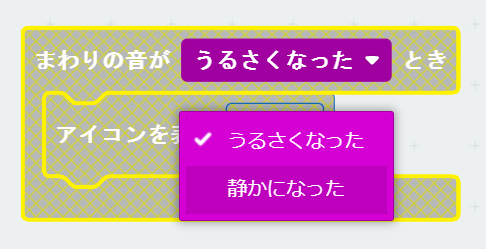
空いているスペースにドラッグして、「うるさくなった」部分をクリックして「静かになった」を選んでください。
micro:bitが「まわりの音が静かになった」と判断したら、「まわりの音が 静かになった とき」ブロックのかたまりが実行されます。
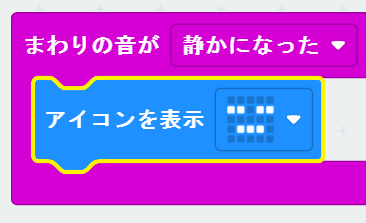
アイコンのマークを左図(ねてる顔)に変えたら、完成です。
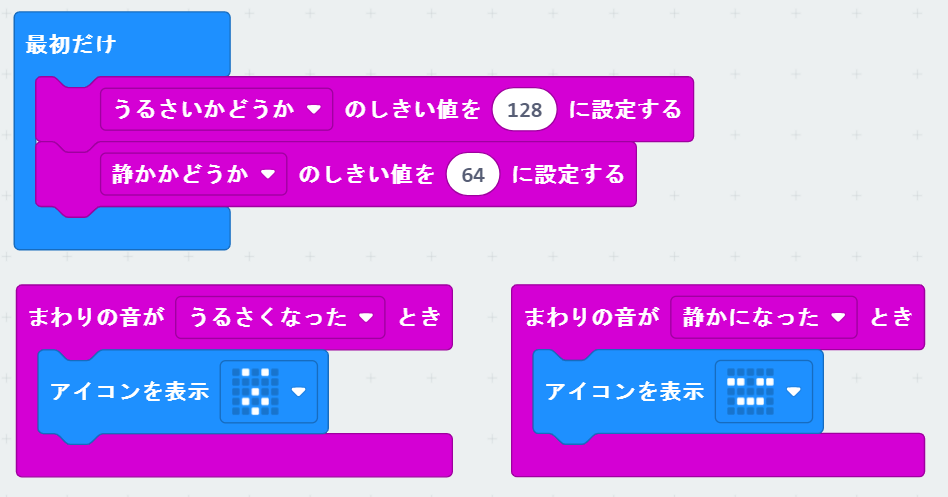
プログラム全体です。
micro:bitではマイクに入力される音量を0~255の数値で表現します。数値が大きいほど音が大きいことを意味します。
「最初だけ」ブロック内で使っている「うるさいかどうかのしきい値を128に設定する」ブロックは、「まわりの音がうるさくなっとき」ブロックが実行される/されないの境目となる音量=しきい値を設定しています。
今回のプログラムの場合、マイクに入力された音量が128より大きくなったら(例えば、80から130に音量が変わったら)「まわりの音がうるさくなっとき」ブロックが実行されます。
同じように、「最初だけ」ブロック内で使っている「静かかどうかのしきい値を64に設定する」ブロックは、「まわりの音が静かになったとき」ブロックが実行される/されないの境目となる音量=しきい値を設定しています。
今回のプログラムの場合、マイクに入力された音量が64より小さくなったら(例えば、80から50に音量が変わったら)「まわりの音が静かになったとき」ブロックが実行されます。
シミュレーターで確認してみよう
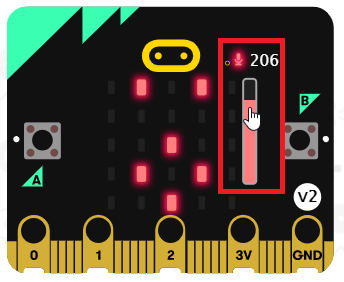
シミュレーター上に赤色のマイクマークが出現し、音量が表示されます。音量バーの上をドラッグして、音量によって表示されるアイコンが変化することを確認しましょう。
※シミュレーター上の音量は仮想の音量です。パソコン/タブレットのマイクに入力されている音ではありません。
micro:bitで動かしてみよう
micro:bitにプログラムをダウンロードしましょう。
micro:bitの近くで音を出してみましょう、表示されるマークが変わるはずです。
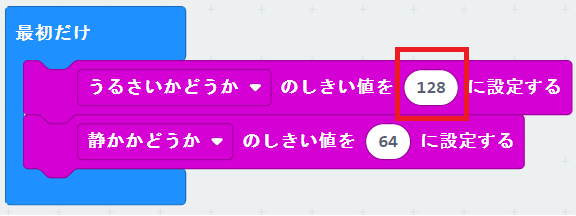 音を出しても「びっくり顔」が表示されない場合は、「うるさいかどうか」のしきい値(128)を調整してください。
音を出しても「びっくり顔」が表示されない場合は、「うるさいかどうか」のしきい値(128)を調整してください。また、音を出したあとに「ねてる顔」が表示されない場合は、「静かかどうか」のしきい値(64)を調整してください。
